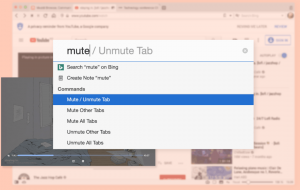Juhtpaneeli avamine Windows 11-s
Microsoft muutis klassikalise juhtpaneeli avamise Windows 11-s keerulisemaks. Kuigi see on endiselt OS-is olemas, ei kuvata seda enam GUI-s. Kui teil on siiski vaja avada klassikaline juhtpaneeli rakendus, vaatame läbi mitmeid võimalusi, kuidas seda teha.
Windows 11-ga jätkas Microsoft klassikaliste sätete teisaldamist juhtpaneelilt kaasaegne rakendus Seaded. Näiteks saate nüüd võrguadapteri keelata ilma pärandapletti kasutamata. Samuti eemaldati uuest seadete rakendusest üha rohkem linke klassikalistele apletilinkidele.
Klassikaline juhtpaneel opsüsteemis Windows 11
Pärandjuhtpaneelil on veel palju aplette. Näiteks ei leia endiselt seadetes võimalust kopeerida keelevalikuid sisselogimisekraanile. Samuti on olemas toitevalikud, täiustatud tulemüüri valikud ja palju muud.
See postitus näitab teile, kuidas avada Windows 11 juhtpaneeli pärandrakendus.
Avage Windows 11 juhtpaneel
- Avage Windows Search, kasutades tegumiriba otsingunuppu või nuppu Võida + S otsetee.
- Tüüp kontrollpaneel otsingukastis.
- Kliki Kontrollpaneel otsingutulemustes.
- Teise võimalusena klõpsake nuppu Avatud allpool Kontrollpaneel üksus paremal.
Valmis.
Lisaks otsingumeetodile saate kasutada ühte järgmistest nippidest.
Dialoog Käivita
- Vajutage Võida + R klaviatuuril või paremklõpsake nuppu Start ja valige Käivita.
- Tüüp
kontrollja vajuta Enter. - Pärand juhtpaneel avaneb koheselt.
Samuti töötab see siis, kui kirjutate kontroll käsureal, PowerShellis ja isegi File Exploreri aadressiribal.
Käivitage juhtpaneel kiiremini
Pärandjuhtpaneeli veelgi kiiremaks avamiseks võite selle kinnitada Start, tegumiribale või luua selle jaoks töölaua otsetee.
Kinnitage see tegumiribale
Käivitage juhtpaneel mis tahes eelistatud meetodil. Nt. võid kasutada dialoogi Käivita (Võida + R) ja tüüp kontroll juhtpaneeli käivitamiseks.
Kui see töötab, paremklõpsake selle nuppu tegumiribal. Valige Kinnita tegumiribale.
Järgmine kord, kui seda vajate, klõpsake selle ikooni.
Kinnitage üksikud apletid
Kui olete pärandjuhtpaneeli tegumiribale kinnitanud, saate sellel paremklõpsata ja valida apleti Viimased osa. Klõpsake selle apleti nööpnõela ikooni, mida soovite alati teiste kohal kuvada.
Kinnita algusesse
- Vajutage nuppu Võida + S ja sisestage kontrollpaneel otsingukasti.
- Kliki Kinnita algusesse.
- The Kontrollpaneel ikoon ilmub menüüsse Start.
Märkus. Kui te ei näe üksust Kinnita alustamiseks, laiendage jaotist käsuga Ava, kasutades allapoole suunatud noolenuppu.
Loo juhtpaneeli otsetee
Kui see töötab, lohistage ikoon aadressiribalt töölauale ja kukutage see sinna. Windows 11 loob automaatselt uue juhtpaneeli otsetee õige ikooniga.
Teise võimalusena saate sellise otsetee käsitsi luua. Kasutage otseteeobjektina control.exe-t ja faili C:\windows\system32\shell32.dll ikooni.
See on kõik.